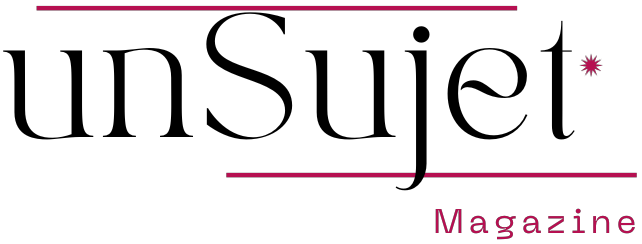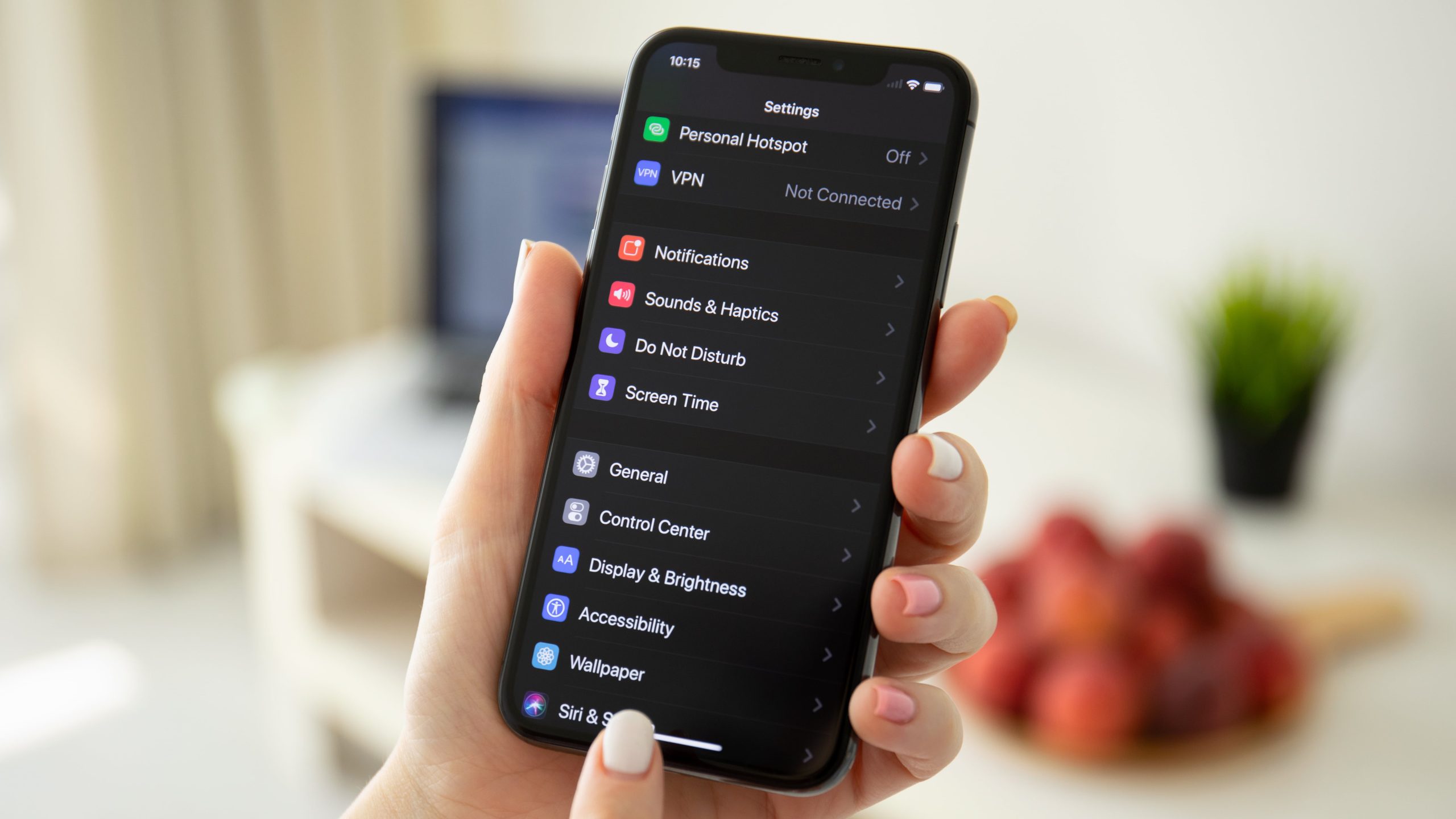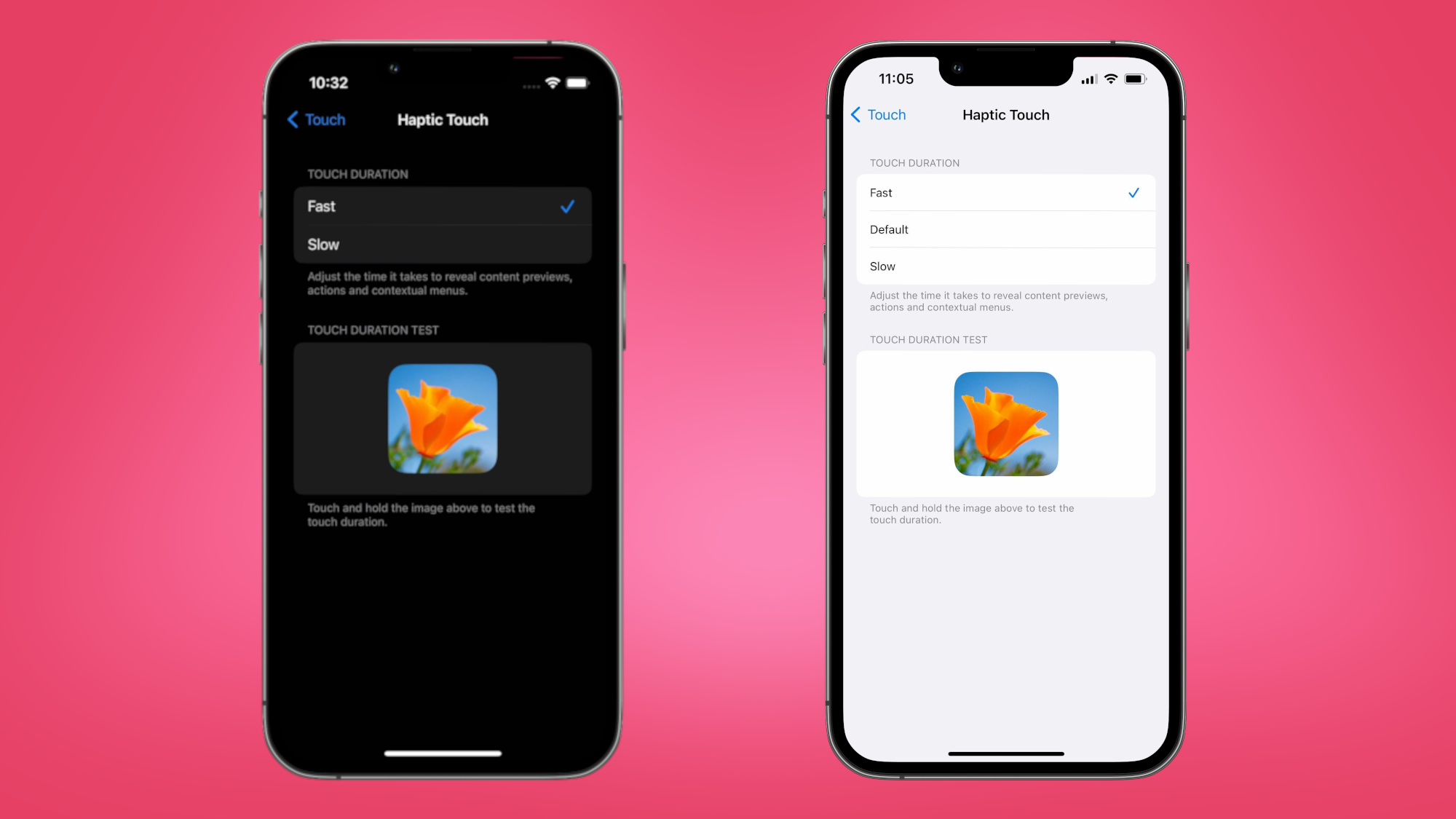Sommaire
Téléchargement d’iOS 17 pour les iPhones plus récents que l’iPhone XS
Si vous êtes l’heureux propriétaire d’un iPhone plus récent qu’un iPhone XS, vous pouvez maintenant télécharger iOS 17 selon votre bon vouloir. Cette dernière version apporte une multitude de mises à niveau utiles.
Nouvelles fonctionnalités de iOS 17
Parmi les nouvelles fonctionnalités, on retrouve des widgets interactifs, le mode StandBy et NameDrop. Mais iOS 17 introduit également une option d’accessibilité moins connue qui rend votre iPhone beaucoup plus réactif.
Widgets interactifs, mode StandBy et NameDrop
Chaque nouvelle fonctionnalité apporte une utilité spécifique pour améliorer votre expérience utilisateur. La fonction d’accessibilité ajoute de la réactivité à votre iPhone, vous permettant d’interagir de manière plus fluide avec votre appareil.
Haptic Touch sur iOS 17
L’une des grandes nouveautés de iOS 17 est Haptic Touch. Vous sentez des vibrations précises lorsque vous appuyez longuement sur les icônes d’applications, les images, les discussions de messages, les e-mails, etc. Haptic Touch est présent depuis l’iPhone XR, mais dans iOS 17, la fonctionnalité peut être personnalisée pour donner un retour haptique plus rapide.
Introduction de Haptic Touch
Haptic Touch est la fonctionnalité derrière ces vibrations précises que vous ressentez lorsque vous appuyez longuement sur des icônes, des images, etc. Haptic Touch est présent depuis l’iPhone XR, mais dans iOS 17, cette fonctionnalité peut être personnalisée pour offrir un retour haptique encore plus rapide.
Personnalisation de Haptic Touch sur iOS 17
Pour augmenter la vitesse de Haptic Touch, il suffit d’aller dans le menu Accessibilité des paramètres, de sélectionner Toucher, Haptic Touch, puis Rapide (la durée du toucher sera automatiquement réglée sur par défaut une fois iOS 17 téléchargé). Apple a inclus une icône de test pratique en dessous de ces options pour que vous puissiez ressentir la différence de temps de réponse immédiatement.
Augmenter la vitesse de Haptic Touch
Pour augmenter la vitesse de Haptic Touch sur iOS 17, il suffit de se diriger vers le menu Accessibilité dans les Paramètres, de sélectionner Toucher, Haptic Touch, puis Rapide. Apple a également inclus une icône de test pratique en dessous de ces options, vous permettant de ressentir la différence de temps de réponse immédiatement.
Haptic Touch sur iOS 16 par rapport à iOS 17
Sur iOS 16, les options de temps de réponse pour Haptic Touch étaient limitées à Rapide et Lent, mais l’option Rapide était équivalente à l’option Par défaut actuelle dans iOS 17.
Haptic Touch sur iOS 17
En d’autres termes, iOS 17 introduit un tout nouveau niveau de vitesse de réponse pour Haptic Touch.
La mise à niveau vers Haptic Touch
Cette mise à niveau rapproche Haptic Touch de la vitesse du 3D Touch, que Apple a arrêté de supporter après le lancement de l’iPhone 11 en 2019.
Haptic Touch par rapport à 3D Touch
3D Touch supportait plusieurs niveaux de pression, vous permettant d’appuyer doucement pour déclencher une action, et d’appuyer plus fort pour en déclencher une autre. Haptic Touch, en revanche, ne prend en charge qu’un seul niveau de pression.
Vitesse de réponse de Haptic Touch
Dans iOS 17, la vitesse de réponse de Haptic Touch, si elle est réglée sur Rapide dans les Paramètres, ressemble davantage à la vitesse supérieure d’une pression douce 3D Touch.
Cela améliore l’efficacité de la navigation sur l’iPhone. Voici comment télécharger iOS 17 si vous ne l’avez pas encore fait.